Аналитика практического вождения #
По мере того, как Сервис фиксирует занятия, в сервисе автоматически накапливается статистика.
С помощью накопленной статистики вы сможете:
- вовремя выявлять и реагировать на проблемы в процессе практических занятий;
- просматривать и анализировать список проведенных занятий за любой период времени;
- обеспечить доказательную базу в случае разногласий, так как ведется полная история списаний и начислений часов занятий.
- анализировать прогресс проведения часов практических занятий по группе, выявлять отстающих;
- строить рейтинг инструкторов автошколы по совокупности оценок занятий курсантами;
Рассмотрим подробнее каждую из возможностей.
Выявление проблем #
Статистика начислений и списаний доступна в журнале договоров через клик на цифре остатка часов любого типа.

В появившемся окне доступна вся история начисления и списания часов:

Список можно скачать в формате Excel, нажав на кнопку ![]() в заголовке окна.
в заголовке окна.
Если курсант поставил оценку «3» и ниже после занятия, этот факт также фиксируется в «светофоре» курсанта в журнале группы.

На «Светофор» также влияют опросы, проводимые через модуль «Опросы контроля качества», об этом подробно рассказано в Организация опросов курсантов.
Выявить список таких «проблемных» курсантов можно также через раздел CRM -> Опросы курсантов.

Чтобы изменить «светофор» курсанта после принятия соответствующих мер открываем строку опроса, в ней открываем карточку курсанта,

на вкладке «Опросы» добавляем новый звонок, вводим описание решения проблемы и отмечаем пункт «Все отлично».

«Светофор» курсанта будет изменен на «зеленый».
Журнал проведенных занятий #
Полный список проведенных занятий доступен через пункт меню Вождение -> Журнал занятий вождения.

По умолчанию отображаются только завершенные занятия.
Чтобы включить в журнал запланированные занятия, переключите опцию:

Запланированные занятия будут выделены цветом.
В журнале вы можете установить отбор по времени занятия, отобрать и отсортировать записи по инструктору, курсанту, группе, дате, автомобилю, учебной площадке, оценке и т.д. с помощью фильтров таблицы. В таблице есть большое количество столбцов, которые скрыты изначально, их можно включить через клик правой кнопкой мыши на любом заголовке столбца таблицы.
Дополнительные функции журнала:
| Открыть карточку договора с курсантом выбранного занятия | |
| Открыть расчеты по договору с курсантом выбранного занятия | |
| Функция создания задачи по выбранному занятию | |
| Функция замены транспортного средство на занятии/занятиях | |
| Функции коммуникации с курсантом выбранного занятия | |
| Фильтр по занятиям, проведенным по договорам, заключенным в указанный период (доступно только для незавершенных занятий) | |
| Выгрузка в Excel |
При двойном клике по строке занятия или нажатии кнопки Детали занятия откроется карточка занятия с подробной информацией. При наличии трека маршрута, записанного курсантом или инструктором, треки будут отображены на вкладке «Маршруты».


Отметка посещения занятия #
У каждого занятия есть признак – Посещено/Прогул. По умолчанию все проведенные занятия помечаются как посещенные. Для фиксации факта прогула занятия в столбце «Статус посещения занятия» можно выбрать нужный вариант. Данная информация может использоваться в табеле работы инструктора или для других целей.

Аналитика занятий вождения #
Для детального анализа всех занятий и слотов вождения за период используется Универсальный аналитический отчет «Аналитика занятий вождения», который расположен в разделе главного меню «Вождение».
Укажите период сборки отчета и нажмите Обновить.

В данном отчете вы можете просмотреть
- количество занятых занятий,
- количество пустых слотов,
- количество часов по слоту
- количество часов по факту
- оценка занятия инструктором
в следующих разрезах:
- Инструктор
- Тип занятости
- Учебное ТС
- Тип КПП учебного ТС
- Категория обучения группы
- Направление подготовки группы
- Учебный класс курсанта
- Статус договора
- Признак посещено/прогул
Общие принципы настройки и работы с Универсальными отчетами приведены в следующей Инструкции.
Статистика инструкторов #
Вы можете получить сводную картину по работе инструкторов с курсантами через отчет «Статистика инструкторов». Отчет вызывается через пункт главного меню – Вождение -> Статистика инструкторов.

С помощью данного отчета можно получить информацию по каждому курсанту, закрепленному за инструктором, списанных часах занятий по типу часов, датах начала и окончания обучения, а также сумме списанных часов каждого типа.
В данной статистике сотрудники могут быть сгруппированы по папкам, которые настраиваются в разделе Моя автошкола -> Сотрудники.
Опция «Без инструктора» добавит в отчет курсантов, которые не закреплены за инструктором.
Опция «Уволенные» добавит в отчет курсантов уволенных инструкторов.
При выборе строки инструктора и нажатии кнопки Открыть Сервис предоставит расписание занятий по курсантам именно этого инструктора. Вы сможете проанализировать регулярность посещений, записи и так далее.
При выборе строки курсанта и нажатии кнопки Открыть Сервис откроет карточку договора. Вы сможете проанализировать регулярность посещений, записи именно этого курсанта.
Табель работы инструкторов #
По мере работы с расписанием в Сервисе накапливается статистика проведенных занятий и использования инструктором рабочего времени в разрезе типов занятости.
На основании этих данных вы можете сформировать сводный табель за период и использовать эти данные для расчета заработной платы МПОВ.
Для формирования табеля выберите пункт главного меню Вождение ->Табель работы инструкторов.

Столбцы табеля формируются по одному из вариантов:
- по типам занятости в слотах расписания;
- по типам учебных часов, списанных с курсанта при завершении занятий;
Выбор варианта расчета табеля:
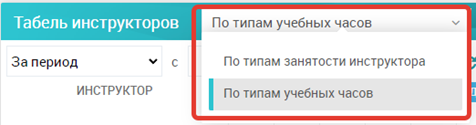
При включенной опции «Выделить прогулы» в каждом столбце выделяется выделяются итоговое количество часов — ![]() , часы посещенных занятий —
, часы посещенных занятий — ![]() , и часы занятий, где был отмечен прогул —
, и часы занятий, где был отмечен прогул — ![]() .
.
Обратите внимание, что в табель попадают только ЗАВЕРШЕННЫЕ слоты, напомним:
Слот становится «завершенным» в следующих случаях:
- Курсант самостоятельно отметил занятие через приложение;
- Курсант был записан на занятие, не отметил занятие, прошло 2 часа после планируемого окончания;
- Администратор от лица курсанта отметил занятие как проведенное;
- Со времени окончания служебного слота (техосмотр и т.п.) прошло 2 часа.
Данный табель может быть сформирован на указанный период, выгружен в Excel, также вы можете получить подробную информацию за этот же период, нажав кнопку Детализация.
Если была выбрана строка инструктора, детализация загрузится только по нему. Если строка не была выбрана, будет показана детализация по всем инструкторам.
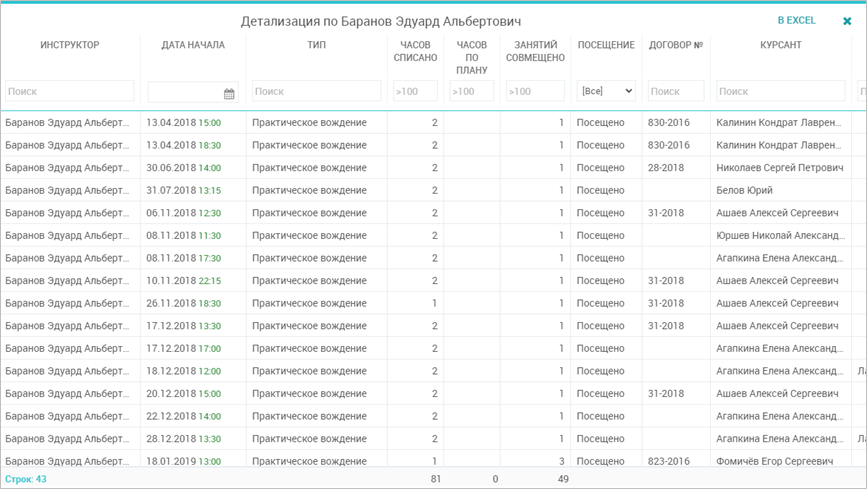
В окне детализации доступно большое количество столбцов, фильтры по столбцам, сортировка, также список можно выгрузить в Excel для дальнейшего анализа.
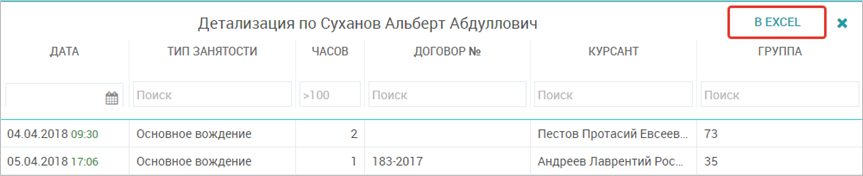
Также из табеля вы можете сразу перейти к расчету сдельной заработной платы:

Подробнее об этом – Продажи и финансы – Начисление сдельной оплаты.